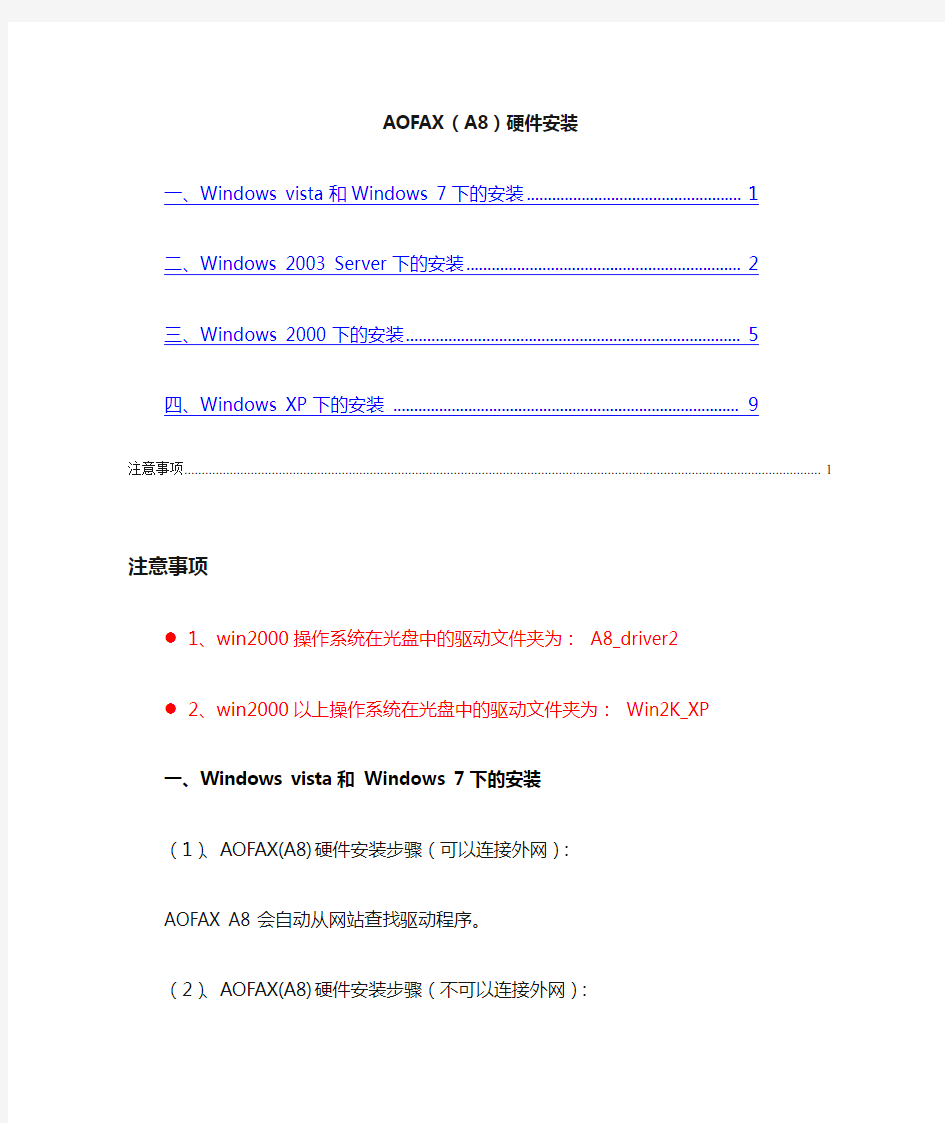

AOFAX(A8)硬件安装
一、Windows vista和Windows 7下的安装 (1)
二、Windows 2003 Server下的安装 (2)
三、Windows 2000下的安装 (5)
四、Windows XP下的安装 (9)
注意事项
●1、win2000操作系统在光盘中的驱动文件夹为: A8_driver2
●2、win2000以上操作系统在光盘中的驱动文件夹为: Win2K_XP
一、Windows vista和Windows 7下的安装
(1)、AOFAX(A8)硬件安装步骤(可以连接外网):
AOFAX A8会自动从网站查找驱动程序。
(2)、AOFAX(A8)硬件安装步骤(不可以连接外网):
1、当AOFAX A8和电脑连接的时候会提示正在安装设备驱动程序软件(见下图)
2、当操作系统找到相应的驱动以后,会出现调制解调器“Connex USB CX93010 ACF Modem”,右键该项
点击“更新驱动程序”,会出现更新驱动画面(见下图)
3、选择上图中的“浏览计算机已查找驱动程序软件”后,会出现下图:
4、从光盘中选择好驱动程序后,点击下一步,出现下图:
5、更新完驱动后,会提示“Windows 已经成功地更新驱动程序文件”。
二、Windows 2003 Server下的安装
1、当AOFAX A8和电脑连接的时候会提示发现新硬件
2、选择上图中的“是,仅这一次”,然后点击“下一步”后,出现下图:
3、选择上图中的“从列表或指定位置安装(高级)”,然后点击“下一步”后,出现下图:
4、选择上图中的“不要搜索,我要自己选择要安装的驱动程序”,然后点击“下一步”后,出现下图:
5、在上图列表中选择“调制解调器”,然后点击“下一步”后,出现下图:
6、选择上图中的“从磁盘安装”,从光盘中选择好驱动程序后,点击“下一步”出现下图:
7、点击上图中的“下一步”出现下图:
8、安装过程完毕后,点击上图中的“下一步”
9、电脑重新启动后,USB驱动生效了,安装完成
三、Windows 2000 Server下的安装
1、当AOFAX A8和电脑连接的时候会提示发现新硬件
2、点击上图中的“下一步”后,出现下图:
3、选择上图中“显示已知设备驱动程序的列表,从中选择特定驱动程序”,点“下一步”
4、在上图列表中选择“调制解调器”后,点击”下一步”后出现如下图:
5、从上图中选择“从磁盘安装”,出现下图:
6、从光盘中选择好驱动程序后,出现下图:
7、点击下一步后,出现下图:
8、点击“是”后,出现下图:
9、点击下一步后,出现下图:
10、选择“是”后,出现下图,安装装完成。
11、电脑重新启动后,USB驱动生效了,安装完成。
四、Windows XP下的安装
1、当AOFAX A8和电脑连接的时候会提示发现新硬件(见下图)
2、选择“是,仅这一次”后,点击下一步,出现如下图:
3、选择“从列表或指定位置安装(高级)”后,点击下一步,选择USB驱动,如下图:
4、点击上图“浏览”后,选择USB驱动路径,点击下一步,如下图:
5、找到合法的USB驱动后,会提示下图:
6、点击上图中的“仍然继续”后,出现如下图:
7、安装完USB驱动后,点击完成即可(见下图)。
8、点击下图中的“重新启动”后,USB驱动生效了,安装完成。
华测R T K基本操作步 骤说明
华测RTK使用(常规操作)说明 一、电台的设置 功频设置——分功率和频率设置。 功率:远半径(大约10-30公里)设置为15瓦、近半径(2-3公里)设置为1-5瓦。 频率:推荐使用默认的458.050,但与外界干扰时可向高波段或低波段调整,调整方法:在电台屏上按上、下箭头指示选择,然后按回车键确认。 二、RTK手簿操作 1、桌面图标 (1)回收站、(2)我的设备(即我的电脑)、(3)HCGPRS图标—设置(接收机模式设置、(4)HCGPS…—设置(接收机启动设置)、 (5)RTKCE—操作软件。 2、蓝牙连接 启动RTKCE(双击或按键盘快捷键)——配置——手簿端口配置——连接类型(选蓝牙)——配置——搜索——绑定移动站(GNSS900589)—绑定——退出——确定。 注:移动站接收机为单数号,并直接安有外天线。基站按收机为双数号,蘑菇头下没外天线。 3、设置接收机 配置——移动站参数——移动站选项——天线高度(杆高为2米,无特殊情况时输2米)——天线类型(选X90)——测量到——天线底部——确定。
4、设置电台频率 配置——移动站参数——内置电台和GPS——工作模式(选电台模式)——当前频率(选与电台一致的频率,例如推荐采用默认的458.050)——设置——接受。 5、启动移动站接收机 测量——启动移动站接收机——固定后可操作。 6、新建任务(工作文件) 文件——新建任务——输入任务名称——选坐标系统(例选BEIJING54坐标系统)——接受——文件——保存任务(此必须操作步,测量过程中程序会每10秒自动保存一次,防数据丢失)——文件——当前坐标参数——修改中央子午线(我地区选用117度)——确定。 7、点校正(每新建一次任务需执行一次点校正,但不必建球,华测 RTK已在出厂前将球内设完成,在全国范围内可不再建球使用)点校正分两步,可先做第一步,也可先做第二步 第一步:键入——点——输点名称(自己命名)——输X、Y、H坐标值和高程值(原已知点的值)——控制点打“勾”——保存。第一点完成并且接点数重复操作键入所有参与点校正的点的坐标及高程值,至完成 第二步:测量——点——输点名称(与第一步时的点对应测量,但不可重名,即在同一点上进行第二次测量,点名称不能相同,可人为的在心里分开记得)——测量(测量的位置在下面),(必须汽泡居中后测量)——找坐标文件——元素管理器——点管理器——细节(或双击)
华星GNSS培训RTK野外操作篇
RTK作业流程 一.准备工作 a)检查和确认:基准站接收机、流动站接收机 开关机正常,所有的指示灯都正常工作,电 台能正常发射,其面板显示正常,蓝牙连接 是否正常; b)充电:确保携带的所有的电池都充满电,包 括接收机电池、手簿电池和蓄电池,如果要 作业一天的话,至少携带三块以上的接收机 电池; c)检查携带的配件:出外业之前确保所有所需 的仪器和电缆均已携带,包括接收机主机, 电台棍式发射天线和移动站接收天线,电源 线,电台到主机电缆,手簿等;- d)已知点的选取: i.避免已知点的线性分布(主要影响高程);ii.避免短边控制长边1; iii.作业范围最好保证在已知点连成的图形以内或者和图形的边线垂直距离不要超 过两公里; iv.如果只要平面坐标选取两到三个已知点进行点校正即可,如果即要平面坐标又要
高程,选取三个或四个已知点进行点校 正; v.检查已知点的匹配性即控制点是否是同一等级,匹配性差会直接影响RTK测量的 精度; e)G PS测量操作流程图: 架设好基准站,手簿新建项 连接基准站,设置基准站发射 连接移动站,设置移动站天线高 采集控制点,并进行参数转 进行碎步测量或者放样
收工,进行数据导出到电脑, 二.架设基准站 基准站一定要架设在视野比较开阔,周围环境比较空旷的地方,地势比较高的地方;避免架在高压输变电设备附近、无线电通讯设备收发天线旁边、树阴下以及水边,这些都对GPS信号的接收以及无线电信号的发射产生不同程度的影响。 手簿建立项目打开手簿点开,进入测量程序,点 项目菜单,进入项目信息界面 点新建,输入要新建的项目名称,确认。然后点项目信息-坐标系统
RTK操作规程 一、基准站安装: 1、对中整平:找到控制点(也可以任意架站在未知点上),架好三脚架,安装基座,然后对中整平。 2、安装GPS基准站主机:从仪器箱中取出主机,开机,先检查主机就是否就是外挂基准站,如不就是就先设置成外挂基准站。拧上天线连接头,把主机安装在基座上,拧紧螺丝。 (设置基准站模式:双击F1,会有“基准站”、“移动站”与“静态”语音提示,选择“基准站”,按电源键确定。) 3、连接电台:取出“主机至电台”得电缆,把电缆一头接口(电缆两端头通用)插在GPS主机上(红点对红点)。将电缆另一头接口插在电台上。 4、安装、连接电台发射天线:在基准站旁边架设一个对中杆(或者三脚架),将两根连接好得棍式天线固定在对中杆(或者三脚架)上,用天线电缆连接发射天线与电台,电台连接电源,然后电台开机。 5、量取仪器高:在互为120度得3个方向上分别量取1次仪器高,共3 次,读取至毫米,取平均值。(如果基准站任意架设在未知点,则不必量取仪器高) 注意:基准站架设点必须满足以下要求: a、高度角在15度以上开阔,无大型遮挡物; b、无电磁波干扰(200米内没有微波站、雷达站、手机信号站等,50米内无高压线); c、在用电台作业时,位置比较高,基准站到移动站之间最好无大型遮挡物,否则差分传播距离迅速缩短。
外挂UHF电台基准站示意图 二、基准站参数设置: 1、打开手簿软件:打开GPS手簿,选择打开手簿桌面上得【Hi-RTK道路版】软件。
2、新建项目:点击软件主界面上得【项目】,点击【新建】,输入项目名称“”,点确定。 3、设置坐标系统参数:新建项目名后,点击【项目信息】再选择【坐标系统】,在【椭球】界面里,源椭球设置为“WGS84”,当地椭球设置为“北京54坐标”。(根据已知控制点坐标系情况决定)
RTK操作规程 一、基准站安装: 1、对中整平:找到控制点(也可以任意架站在未知点上),架好三脚架,安装基座,然后对中整平。 2、安装GPS基准站主机:从仪器箱中取出主机,开机,先检查主机是否是外挂基准站,如不是就先设置成外挂基准站。拧上天线连接头,把主机安装在基座上,拧紧螺丝。 (设置基准站模式:双击F1,会有“基准站”、“移动站”和“静态”语音提示,选择“基准站”,按电源键确定。) 3、连接电台:取出“主机至电台”的电缆,把电缆一头接口(电缆两端头通用)插在GPS主机上(红点对红点)。将电缆另一头接口插在电台上。 4、安装、连接电台发射天线:在基准站旁边架设一个对中杆(或者三脚架),将两根连接好的棍式天线固定在对中杆(或者三脚架)上,用天线电缆连接发射天线和电台,电台连接电源,然后电台开机。 5、量取仪器高:在互为120度的3个方向上分别量取1次仪器高,共3次,读取至毫米,取平均值。(如果基准站任意架设在未知点,则不必量取仪器高) 注意:基准站架设点必须满足以下要求:
a、高度角在15度以上开阔,无大型遮挡物; b、无电磁波干扰(200米没有微波站、雷达站、手机信号站等,50米无高压线); c、在用电台作业时,位置比较高,基准站到移动站之间最好无大型遮挡物,否则差分传播距离迅速缩短。 外挂UHF电台基准站示意图 二、基准站参数设置:
1、打开手簿软件:打开GPS手簿,选择打开手簿桌面上的【Hi-RTK道路版】软件。 2、新建项目:点击软件主界面上的【项目】,点击【新建】,输入项目名称“”,点确定。 3、设置坐标系统参数:新建项目名后,点击【项目信息】再选择【坐标系统】,在【椭球】界面里,源椭球设置为“WGS84”,当地椭球设置为“54坐标”。(根据已知控制点坐标系情况决定)
RTK 操作方法 数据导出:打开软件——项目——项目信息——记录点库——点击|“导出图标(最右下角图标)”——输入导出文件名称——选择导出格式——确定数据导入:打开软件——项目——项目信息——放样点库——点击|“导入图标(最右下角倒数第二个图标)”——找到导入文件不限格式(可以是TXT,DAT,CSV)选择择确定——自定义数据格式如:点名,XYH,分隔符为逗号——确定,完成外挂电台模式:基站:打开软件——GPS——连接GPS——连接——基准站设置——平滑——数据链选择“外部数据链”——其他差分模式RTK,电文各式RTCA,高度截止角5-16 之间随便选择——确定(设置成功OK)注意:此时仪器的状态为已知点,基站第三个灯为红色一秒闪一次,电台中间的的RX\TX 灯为红色一秒闪一次移动站:接基准站设置完毕以后断开GPS——连接GPS——连接——移动站设置——数据链选择“内置电台”频道与电台频道必须相同——其他差分模式RTK,电文各式RTCA,高度截止角5-16 之间随便选择——确定(设置成功OK)注意:此时移动站第三个灯为双色且一秒闪一次至此外挂电台设置完毕,可以开始测量手机卡模式(GSM):基站:打开软件——GPS——连接GPS——连接——基准站设置——平滑——数据链选择“内置网络,GPRS,运营商CMNTT,服务器IP202.96.185.34,端口9000,网络:ZHD,分组号0392+001,小组号001”——其他差分模式RTK,电文各式RTCA,高度截止角5-16 之间随便选择——确定(设置成功OK)注意:此时仪器的状态为已知点,并且仪器语音提示连上了移动站:接基准站设置完毕以后断开GPS——连接GPS——连接——移动站设置——数据链选择“内置网络,GPRS,运营商CMNTT,服务器IP202.96.185.34,端口9000,网络:ZHD,分组号0392+001,小组号001” ——其他差分模式RTK,电文各式RTCA,高度截止角5-16 之间随便选择——确定(设置成功OK)仪器功能键操作使用:长按I 键开关机;单点 F 调节频道;(只有移动站调频道)双击F,三灯同时亮,可以进行模式调节即:基站,移动台,静态三者之家进行调节;长按F,三灯同时亮,可以对数据链进行调节,即外挂(仅仅是基站时候才会用到外挂)UHF,,GSM 之间进行切换;参数计算:参数——坐标系统,参数计算——四参数+高程拟合——添加源坐标(一般直接采集)——输入目标坐标,重复操作第二个点——计算——应用——保存即可检校方法:查看缩放比例应该在 1 左右
仪器操作步骤 一、蓝牙连接 蓝牙连接有两种方式,一种要先设置COM口,另一种是蓝牙管理器连接,第二种方法只有高版本工程之星有此功能。 1、设置COM口方式 不进入工程之星,点击左下角开始→设置→控制面板→Bluetooth设置,如下图: 点击扫描设备,将会在空白处显示已经开机的主机编号,点击编号前的“+”号,再双击串口服务,会出现两种情况。 第一种如下图: 选择串口号,记住哪台仪器对应的哪个串口。然后依次点击确定,OK。 第二种如下图:
将会进入到串口管理界面中,查看哪台主机对应的哪个串口,如果没有你所要连接的主机编号,则选中后点击删除,再回到蓝牙设备中选择串口,方法参照第一种情况。 2、蓝牙管理器连接 进入工程之星,点击配置→蓝牙管理器→扫描设备(如果已经有将要连接的主机编号,不用再搜索)→选择仪器编号→点击连接。 二、工程项目与坐标系统 1、新建工程 进入工程之星,点击工程,新建工程。
出工程设置界面(如果没有弹出,则点击配置,工程设置),如下图所示: 2、坐标系统 接上图,点击编辑,进入下图所示:
图中所示坐标系统一般为默认的坐标系统。如果要修改,点击编辑即可,如果想新建一个自己的坐标系统,则点击增加,进入下图所示: 参数系统名随便输入,一般按照项目名称或者日期再根据实际需要填写。椭球名称和中央子午线根据图纸要求或者甲方要求进行填写,江苏的中央子午线是120。其他项目不要改动,点击OK退回到主界面。 三、主机设置 1、主机模式设置 用蓝牙连接主机(要设置哪台主机就必须连接哪台主机)。 (1)工作模式设置 点击配置→仪器设置→主机模式设置→主机工作模式设置→选择基准站或移动站→确
RTK操作方法 数据导出: 打开软件——项目——项目信息——记录点库——点击|“导出图标(最右下角图标)”——输入导出文件名称——选择导出格式——确定 数据导入: 打开软件——项目——项目信息——放样点库——点击|“导入图标(最右下角倒数第二个图标)”——找到导入文件不限格式(可以是TXT,DA T,CSV)选择择确定——自定义数据格式如:点名,XYH,分隔符为逗号——确定,完成 外挂电台模式: 基站:打开软件——GPS——连接GPS——连接——基准站设置——平滑——数据链选择“外部数据链”——其他差分模式RTK,电文各式RTCA,高度截止角5-16之间随便选择——确定(设置成功OK) 注意:此时仪器的状态为已知点,基站第三个灯为红色一秒闪一次,电台中间的的RX\TX 灯为红色一秒闪一次 移动站: 接基准站设置完毕以后 断开GPS——连接GPS——连接——移动站设置——数据链选择“内置电台”频道与电台频道必须相同——其他差分模式RTK,电文各式RTCA,高度截止角5-16之间随便选择——确定(设置成功OK) 注意:此时移动站第三个灯为双色且一秒闪一次 至此外挂电台设置完毕,可以开始测量 手机卡模式(GSM): 基站:打开软件——GPS——连接GPS——连接——基准站设置——平滑——数据链选择“内置网络,GPRS,运营商CMNTT,服务器IP202.96.185.34,端口9000,网络:ZHD,分组号0392+001,小组号001”——其他差分模式RTK,电文各式RTCA,高度截止角5-16之间随便选择——确定(设置成功OK) 注意:此时仪器的状态为已知点,并且仪器语音提示连上了 移动站: 接基准站设置完毕以后 断开GPS——连接GPS——连接——移动站设置——数据链选择“内置网络,GPRS,运营商CMNTT,服务器IP202.96.185.34,端口9000,网络:ZHD,分组号0392+001,小组号001”——其他差分模式RTK,电文各式RTCA,高度截止角5-16之间随便选择——确定(设置成功OK) 仪器功能键操作使用: 长按I键开关机; 单点F调节频道;(只有移动站调频道) 双击F,三灯同时亮,可以进行模式调节即:基站,移动台,静态三者之家进行调节; 长按F,三灯同时亮,可以对数据链进行调节,即外挂(仅仅是基站时候才会用到外挂),UHF,GSM之间进行切换; 参数计算: 参数——坐标系统,参数计算——四参数+高程拟合——添加源坐标(一般直接采集)——输入目标坐标,重复操作第二个点——计算——应用——保存即可 检校方法:查看缩放比例应该在1左右
科力达R T K操作流程 This model paper was revised by the Standardization Office on December 10, 2020
科力达RTK操作流程 基准站架设注意事项: 基准站要选择在地势较高,视野开阔的地点架设,具体视当地测区条件选择,最好架设在测区中间,以便信号能够更好的覆盖,需注意的是基准站只要保持基本水平即可。架设好以后按I键将主机开机,按电台上的ON键将电台开机即可。开机几分钟后,基准站的第一个灯sta灯(红灯)每秒闪一次,电台上的TX灯(红灯)每秒闪一次,表示基准站正常工作。 移动站操作流程 求转换参数流程 1,新建工程:输入工程名(一般为当天日期),选择椭球(一般选北京54),设置中央子午线(如102),然后点确定。 2,到1号已知点测量3次(确保天线高输入无误),为方便识别,建议将测量1号已知点三次的坐标点名改为A1,A2,A3(测量三次是为了尽量减小人为操作造成的误差),点击“设置”下拉菜单“求转换参数”,点击“增加”按钮,输入1号已知点的已知坐标,点OK,将会弹出对话框,选择“从坐标管理库选点”,点击“导入”按钮,将刚刚测的1号点坐标(A1,A2,A3)导入到坐标管理库(导入时选择的文件为刚刚新建工程下*.RTK的文件,比如新建工程名为101106,则导入时选择文件名为 101106.RTK的文件),选择A1,A2,A3三个坐标数据中相对居中的一个,点确定,将会弹出一个对话框,刚才选择的坐标将显示在对话框上,再点击OK,这样1号已知点就和我们测量的坐标配对完毕。点击“保存”,输入参数文件名(因为所求参数为4参数,建议取名为4CS),再点确定,系统提示保存完毕,然后点击“应用”。
中海达Hi-RTK简易操作流程 中海达RTK系列产品以其简单易懂、人性化的操作赢得客户好评,下面以GIS+手簿HI-RTK2.5道路版本为例,简要说明其操作流程。 一、软件界面 HI-RTK为九宫格菜单,每个菜单都对应一个大功能,界面简洁直观,容易上手,如图1 图1 其中1、2、3、5项为重点使用项目,基本涵盖了碎部测量和各种放样功能,2.5版本增加了向导功能,该功能可以引导新手从新建项目开始到测量进行设置,由于其他版本并没有此项功能,因此本文重点说明如何用1、2、3、5项菜单完成一次测量工作的流程。 二、使用流程 1、新建项目 点击“项目”图标,进入项目设置界面,如图2
图2 点击“新建”图标,进入输入界面,如图3 图3 2.5版本默认了将当天日期作为新建项目名称,如果不想用,也可以自己输入要用的名称,界面上的“向上箭头”为大小写切换,“123”为数字字母切换,输入完毕后点击“√”,新建项目成功,点击“×”,返回九宫格菜单。如图4
图4 2、设置参数 点击九宫格菜单第三项“3.参数”进入参数设置界面,界面显示为坐标系统名称,以及“椭球、投影、椭球转换、平面转换、高程拟合、平面格网、选项”七项参数的设置,如图5 图5 首先设置椭球,源椭球为默认的“WGS84”,当地椭球则要视工程情况来定,我国一般使用的椭球有两种,一为“北京54”,一为“国家80”工程要求用哪个就选哪个,点击框后面的下拉小箭头选择。 再设置投影,方法为:点击屏幕上“投影”,界面显示了“投影方法”以及一些投影参数,如图6
图6 工程一般常用高斯投影,高斯投影又分六度带、三度带、一点五度带等,选什么要视工程情况而定,工程需要三度带就选三度带,需要注意的是如果工程需要一点五度带则要选择“高斯自定义”,选择方法也是点击显示框右边的下拉小箭头选择,选择好投影方法后,我们要修改的是“中央子午线”,修改方法是双击中央子午线的值,再点击右上角“×”旁边的虚拟键盘按钮,调出小键盘修改,注意修改后格式一定要和以前一样为×××:××:××.×××××E如图7 图7
【一】基站架设(注意事项): 1.基站尽量架设在高处,空旷的地方,并且附近无高压线,移动联通等无线信号发射塔。 2.基准站主机尽量与高增益天线保持3米以上的距离,防止GPS信号和无线电信号产生干扰。 3.保证各个连接线的插口处拧紧,连接顺序正确,最后用电瓶电源线连接电瓶,并且一定保证电源线正负极与电瓶连接正确(红接正,黑接负)。 注意:在连接时,最后接电瓶正负极,在收工的时候,最先拆电源线。 4.如果遇到下雨天或者烈日当头,应当用软包等物品罩在电瓶和电台的上方,以延长电台和电瓶的寿命。 5.每晚回到单位,记得充电,以确保明天作业。 【二】电台模式 1】电台模式下基准站的架设及DL3电台设置 图2-1 基准站的架设图2-2 电台模式整体连接图 图2-3 发射天线连接图图2-4 加长杆连接图 图2-5 电台连接图图2-6电台面板 初始界面 信息设置 1)初始界面-信息→回车键,进入信息菜单,可查看电台当前的波特率、模式、频、温度、版本等相关信息。 2)初始界面-设置→回车键,进入设置菜单,可对电台当前的波特率、模式、功频、液晶等进行设置。用向上或向下按钮选择,进入选项后同样用向上或向下按钮选择设置,之后选择确认,等待设置完成后退出,即完成相应设置。 一般情况下对第二排第一项功频(即功率和频率)进行设置。
说明:功率:可在1-20 W之间选择,建议在10-18W之间 频率:我公司根据实验结果,457.050,458.050,459.050三个频率较为稳定,也可设置为其他频率。 3)基准站启动:仪器架设好后,先打开基准站主机,然后开电台,等到基准站主机面板上第3个绿色的信号灯闪烁,以及电台的红灯一秒闪烁一次时,电台屏幕上电压显示数字跳动,表示基准站主机自启动成功,基准站在正常发射信号。如果2-3分钟后,这2个灯都还不闪,可以重新关闭基准站主机再开,等到灯闪后方可离开基准站。 2】电台模式下移动站接收机设置 1)手簿连接移动站主机 (1)用蓝牙连接:RTKce→配置→手簿端口配置→“选用蓝牙”打钩,点击配置蓝牙→搜索(点击一下那个像眼睛一样的东西)→绑定(把点触笔点击主机的S/N号,约1秒不放,出现一个画面,再点击绑定/band,这样即绑定了移动站)→OK→确定。手簿通过数据线连接上移动站主机,此时手簿右方会显示2个电池电量符号,上面是手簿电量,下面是主机电池电量,界面下方显示单点定位时表示手簿已经连接到移动站主机 如何手簿上不显示显示2个电池电量符号和单点定位,说明蓝牙没有启动成功,重新操作以上步骤即可。 注意:蓝牙端口一次设置配对好后,以后先开移动站主机,再开手簿时,手簿蓝牙可以直接配对移动站,无须进行搜索蓝牙,只要在配置→手簿端口配置,然后点击确定即可。当手簿跟主机断开了连接后,只要在配置→手簿端口配置, 2)设置移动站电台模式电台模式:RTKce→配置→移动站参数→内置电台和GPRS→工作模式:华测电台→当前频率:***.***→设置→接受。 3)新建一个文件:当基准站是在位置点架站自启动的时候,基准站开机就不用管基准站了,只要管移动站就行了。①配置→坐标系管理→选择坐标系(beijing54?xi’an80?)→投影(修改中央当地子午线)→基准转换(无转换)→水平平差(不打钩)→垂直平差(不打钩)→要将本工程的坐标系用坐标库中相应的坐标系替换吗(确定→确定)。②文件→新建任务→输入文件名、选择坐标系→确定。③文件→保存文件。 4)开始测量:测量→启动移动站接收机→几十秒后→单点定位→浮动→固定→即可测量。 注意:基准站架设好并且正常发射信号后,在基准站旁启动移动站,检查看移动站是否能接收到差分信号,移动站第三个信号灯(绿色)闪烁,手簿界面出现浮动或固定即为接收到差分信号。 【三】网络模式 1】网络模式下基准站架设 网络模式只需把SIM卡插入到基准站主机卡槽中,放到粗平的脚架上即可。 仪器架设好后,打开基准站主机,等到基准站主机面板上第3个绿色的信号灯闪烁,表示基准站主机自启动成功,基准站在发射信号。如果2-3分钟后,这个灯还不闪,可以重新关闭基准站主机再开,等到灯闪后方可离开基准站。 2】网络模式下移动站启动 1)手簿连接移动站主机 (1)用蓝牙连接:RTKce→配置→手簿端口配置→“选用蓝牙”打钩,点击配置蓝牙→搜索(点击一下那个像眼睛一样的东西)→绑定(把点触笔点击主机的S/N号,约1秒不放,出现一个画面,再点击绑定/band,这样即绑定了移动站)→OK→确定。手簿通过数据线连接上移动站主机,此时手簿右方会显示2个电池电量符号,上面是手簿电量,下面是主机电池电量,界面下方显示单点定位时表示手簿已经连接到移动站主机 如何手簿上不显示显示2个电池电量符号和单点定位,说明蓝牙没有启动成功,重新操作以上步骤即可。
华星RTK GPS操作步骤说明 一:仪器架设与连接:基准站、移动台。 注意基准站与移动台的模式。连续按两下F键为更改主机模式,然后按一下进行模式更改。更改完成按I电源键完成。注意必须在主机锁定卫星的前提下进行软件操作。 基准站架设点必须满足以下要求: a、高度角在15度以上开阔,无大型遮挡物; b、无电磁波干扰(200米内没有微波站、雷达站、手机信号站等,50米内无高压线); c、在用电台作业时,位置比较高,基准站到移动站之间最好无大型遮挡物,否则差分传播距离迅速缩短; d、至少两个已知坐标点(已知点可以是任意坐标系下的坐标,最好为三个或三个以上,可以检校已知点的正确性); e、不管基站架设在未知点上还是已知点上,坐标系统也不管是国家坐标还是地方施工坐标,此方法都适用。 二:手簿软件操作: 1.新建项目:点击【项目】→【新建】→输入项目名→【√】 一般以当天日期为项目名,方便数据导出时查找。 2.参数设置:一定要按项逐一进行检查、更改。 源椭球一般为WGS-84,目标椭球和已知点一致,如果目标坐标为自定义坐标系,则可以不更改此项选择,设置为默认值:“北京-54”。 “投影”:选择投影方法,输入投影参数。(中国用户投影方法,一般选择“高斯自定义”,输入“中央子午线经度”,通常需要更改的只有中央子午线经度,中央子午线经度是指测区已知点的中央子午线;若自定义坐标系,则输入该测区的平均经度,经度误差一般要求小于30分。地方经度可用GPS 实时测出,数据采集器通过蓝牙先连上GPS,在【GPS】→【位置信息】中获得)。 “椭球转换”:无“平面转换”:无“高程拟合”:无 “保存”:点击右上角的【保存】按钮,保存设置好的参数。 注:记得点击右上角的保存按钮,否则坐标系统参数设置无效。 3.连接GPS:通过蓝牙连接GPS基准站。点击【连接】,点击【搜索】出现机号后,选择机号,点击【连接】,如果连接,成功会在接收机信息窗口显示连接GPS 的机号。 4.设置基准站:量取基准站仪器高,输入基准站仪器高。点击【平滑】,平滑完成后点击右上角【√】。(注:基站在换到另外的一个区域作业有些情况下可能会失锁或则假锁定,你看到的卫星灯还是一直在闪,此时你只需要点下设置基准站。主机就会立即锁定卫星。) 电台模式:数据链:外部数据链,其他:差分模式:RTK,电文格式:CMR(保持一致即可),高度截止角,1-12。启用GLONASS。点击确定。屏幕会显示已知点。设置基准站完毕。 手机卡(网络模式):数据链:内置网络。网络CORS模式:数据链:CORS。详见说明书。 5.断开GPS(与基准站断开),连接GPS(连接移动台)。输入仪器高,2米,直高。 电台模式:数据链:内置电台,其他:与基准站保持一致。电文格式CMR,高度截止角1-12.启用GLONASS。确定!屏幕显示固定解。移动站设置完毕。 手机卡(网络模式):数据链:内置网络。网络CORS模式:数据链:CORS。详见说明书。 6.参数解算:测量界面,测量:到已知点测量出其WGS84坐标,保存。 参数:参数计算—计算三参数—添加:要求分别输入源点坐标和目标点坐标,点击从坐标点库提取点的坐标,从记录点库中选择控制点的源点坐标,在目标坐标中输入相应点的当地坐标。点击【保存】。--解算---应用---保存。完毕。 7.检验参数,到已知点测量坐标。开始测量。
RTK操作步骤 1,架设好基准站,确定电瓶正负极没有接反,然后将电台开机,然后开主机,等待几分钟,确认基准站已经发射,发射状态为:PWR灯常亮,STA灯一秒闪一次,DL灯5秒钟连续闪烁2次,卫星灯每隔30秒连续闪烁,闪几次就就是锁定几颗卫星,电台上得TX灯一秒闪烁一次、作业区域比较远时,可以将电台后面得扳手板到H上,也就就是高档,这个距离一般为8—10公里左右。 2,架设好移动站,将移动站开机,然后将手簿打开,点击进入工程之星,手簿屏幕下方出现不断变动得数据时,也就就是手簿左下角得状态不就是“无数据"时,蓝牙就连结上了,否则重新连接,然后瞧通道就是否跟基准站电台上得数字就是否一致,不一致得话就在手簿得设置菜单下选择电台设置,选择对应得通道然后选择切换,等出现切换成功得字样时退出即可。当蓝牙连接不上时,可以将手簿热启动,然后重新进入工程之星。 3,将移动站放在已知点上,在手簿得工程菜单下选择新建工程,输入工程名称,然后选择OK,在出现得对话框中选择椭球系,然后点击下一步,在中央子午线栏输入坐标系要求得中央子午线,然后点击确定,再在工程菜单下选择新建文件,输入对应得文件名称,然后确定,再选择工具菜单下得校正向导,选择基准站架设在未知点上,点击下一步,出现校正向导一,输入已知点坐标,然后选择校正,此时移动站一定要对中整平,然后再选择确定,这时移动站可以拿走了,校正完后最好在已知点上测一次点。
4,将移动站放到第二个已知点上,然后选择工具菜单下得校正向导,选择基准站架设在未知点上,选择下一步,到向导一,然后再选择下一步,到向导二,在这里输入第二点得坐标,然后选择校正,同样,移动站要对中整平,再选择确定,再在这个已知点上测一个点。 5,校正完成后,点击设置菜单下得测量参数,选择四参数,察瞧四参数得比例,比例应该大于0.9999……至少4个9,小于1。0000……最少4个零,这样得参数就就是合格得,然后将移动站放到第三个已知点上,测个点,与已知点比较一下,瞧误差多少,等级比较高得控制点得误差应该控制在2公分以内。 6,四参数合格后就可以进行测量或者放样了,测量很简单,就就是将移动站放在要测得点上,然后按A键,在出现得对话框中输入点名与天线高,属性不用管,然后回车,测完第一点后再测第二点就可以直接按A键然后回车了,点名自动累加,天线高会自动记住您上次输入得高。或者也可以点击测量菜单下得目标点测量,然后回车,也可以点击屏幕下方得S字母,然后回车。 7,四参数合格后就可以直接进行放样了,点击测量菜单下得点放样,在出现得界面得下方中间,选择横线组成得那个图标,这个图标就就是点放样库,在出现得界面得左下角选择增加,然后将点得坐标输入,最好点名也要输入,这样输入比较多得时候好找点,然后选择点击要放样得点,选择确定或者直接点右上角得OK,按照提示得方向与距离移动移动站即可。放样点得增加也可以从电脑传输到手簿上,具体操作步骤为:点击测量菜单下得点放样,在出现得界面
RTK仪器简单操作步骤 一、蓝牙连接 蓝牙连接有两种方式,一种要先设置COM口,另一种是蓝牙管理器连接,第二种方法只有高版本工程之星有此功能。 ?1、设置COM口方式 不进入工程之星,点击左下角开始→设置→控制面板→Bluetooth设置,如下图: 点击扫描设备,将会在空白处显示已经开机的主机编号,点击编号前的“+”号,再双击串口服务,会出现两种情况。 ?第一种如下图:选择串口号,记住哪台仪器对应的哪个串口。然后依次点击确定,OK。 ?第二种如下图:
将会进入到串口管理界面中,查看哪台主机对应的哪个串口,如果没有你所要连接的主机编号,则选中后点击删除,再回到蓝牙设备中选择串口,方法参照第一种情况。 ?2、蓝牙管理器连接 进入工程之星,点击配置→蓝牙管理器→扫描设备(如果已经有将要连接的主机编号,不用再搜索)→选择仪器编号→点击连接。 二、工程项目与坐标系统 ?1、新建工程 进入工程之星,点击工程,新建工程。 储存介质按实际需要选择,flash是手簿自带存,再输入工程名称,点击确定,会弹出工程设置界面(如果没有弹出,则点击配置,工程设置),如下图所示: ?2、坐标系统 接上图,点击编辑,进入下图所示:图中所示坐标系统一般为
默认的坐标系统。如果要修改,点击编辑即可,如果想新建一个自己的坐标系统,则点击增加,进入下图所示 参数系统名随便输入,一般按照项目名称或者日期再根据实际需要填写。椭球名称和中央子午线根据图纸要求或者甲方要求进行填写,的中央子午线是120。其他项目不要改动,点击OK退回到主界面。 三、主机设置 ?1、主机模式设置 用蓝牙连接主机(要设置哪台主机就必须连接哪台主机)。 ?(1)工作模式设置 点击配置→仪器设置→主机模式设置→主机工作模式设置→选择基准站或移动站→确定。此方法是修改主机工作模式的,工作模式包括基准站、移动站、静态。 ?(2)数据链设置 点击配置→仪器设置→主机模式设置→主机数据链→选择电台或网络或外置→确定。此方法是修改主机数据链的,数据链包括置电台、外置电台和网络。 ?(3)电台或网络设置 如果用电台就把数据链设置为电台或外置电台,如果用网络就把数据链设置为网络。 电台设置,数据链设置为置电台后,在主界面点击配置→电台设置。当前通道号显示的现在所用的电台通道,切换通道是选择好通道后,点击切换就会切换到你选择的通道。外置电台的通道在外置电台上的按C按钮选择。 网络设置(必须要有流量的手机卡插入主机中),数据链设置为网络后,点击配置→网络设置。进入后空白处会显示默认的网络配置,如下图: 点击增加,将会进入到网络参数设置里,如下图:
华测R T K基本操作步 骤说明 文稿归稿存档编号:[KKUY-KKIO69-OTM243-OLUI129-G00I-FDQS58-
华测RTK使用(常规操作)说明 一、电台的设置 功频设置——分功率和频率设置。 功率:远半径(大约10-30公里)设置为15瓦、近半径(2-3公里)设置为1-5瓦。 频率:推荐使用默认的458.050,但与外界干扰时可向高波段或低波段调整,调整方法:在电台屏上按上、下箭头指示选择,然后按回车键确认。 二、RTK手簿操作 1、桌面图标 (1)回收站、(2)我的设备(即我的电脑)、(3)HCGPRS图标—设置(接收机模式设置、(4)HCGPS…—设置(接收机启动设置)、(5)RTKCE—操作软件。 2、蓝牙连接 启动RTKCE(双击或按键盘快捷键)——配置——手簿端口配置——连接类型(选蓝牙)——配置——搜索——绑定移动站(GNSS900589)—绑定——退出——确定。 注:移动站接收机为单数号,并直接安有外天线。基站按收机为双数号,蘑菇头下没外天线。 3、设置接收机 配置——移动站参数——移动站选项——天线高度(杆高为2米,无特殊情况时输2米)——天线类型(选X90)——测量到——天线底部——确定。 4、设置电台频率
配置——移动站参数——内置电台和GPS——工作模式(选电台模式)——当前频率(选与电台一致的频率,例如推荐采用默认的458.050)——设置——接受。 5、启动移动站接收机 测量——启动移动站接收机——固定后可操作。 6、新建任务(工作文件) 文件——新建任务——输入任务名称——选坐标系统(例选BEIJING54坐标系统)——接受——文件——保存任务(此必须操作步,测量过程中程序会每10秒自动保存一次,防数据丢失)——文件——当前坐标参数——修改中央子午线(我地区选用117度)——确定。 7、点校正(每新建一次任务需执行一次点校正,但不必建球,华测RTK已 在出厂前将球内设完成,在全国范围内可不再建球使用) 点校正分两步,可先做第一步,也可先做第二步 第一步:键入——点——输点名称(自己命名)——输X、Y、H坐标值和高程值(原已知点的值)——控制点打“勾”——保存。第一点完成并且接点数重复操作键入所有参与点校正的点的坐标及高程值,至完成 第二步:测量——点——输点名称(与第一步时的点对应测量,但不可重名,即在同一点上进行第二次测量,点名称不能相同,可人为的在心里分开记得)——测量(测量的位置在下面),(必须汽泡居中后测量)——找坐标文件——元素管理器——点管理器——细节(或双击) 点校正:测量——点校正——对话框点增加——网格点名称(已知点(输入的点))——加载(出现已输入的坐标值)——确定——GPS点名称(测点(与
华星RTK GPS操作步骤说明一:仪器架设与连接:基准站、移动台。 注意基准站与移动台的模式。连续按两下F键为更改主机模式,然后按一下进行模式更改。更改完成按I电源键完成。注意必须在主机锁定卫星的前提下进行软件操作。 基准站架设点必须满足以下要求: a、高度角在 15度以上开阔,无大型遮挡物; b、无电磁波干扰(200米内没有微波站、雷达站、手机信号站等,50米内无高压线); c、在用电台作业时,位置比较高,基准站到移动站之间最好无大型遮挡物,否则差分传播距离迅速缩短; d、至少两个已知坐标点(已知点可以是任意坐标系下的坐标,最好为三个或三个以上,可以检校已知 点的正确性); e、不管基站架设在未知点上还是已知点上,坐标系统也不管是国家坐标还是地方施工坐标,此方法都适 用。二:手簿软件操作: 一般以当天日期为项目名,方便数据导出时查找。 源椭球一般为WGS-84,目标椭球和已知点一致,如果目标坐标为自定义坐标系,则可以不更改此项选择, 设置为默认值:“北京-54”。 “投影”:选择投影方法,输入投影参数。(中国用户投影方法,一般选择“高斯自定义”,输入“中央子 午线经度”,通常需要更改的只有中央子午线经度,中央子午线经度是指测区已知点的中央子午线;若自定 义坐标系,则输入该测区的平均经度,经度误差一般要求小于30分。地方经度可用GPS 实时测出,数据 采集器通过蓝牙先连上GPS,在【GPS】→【位置信息】中获得)。 “椭球转换”:无“平面转换”:无“高程拟合”:无 “保存”:点击右上角的【保存】按钮,保存设置好的参数。 注:记得点击右上角的保存按钮,否则坐标系统参数设置无效。 机号,点击【连接】,如果连接,成功会在接收机信息窗口显示连接GPS 的机号。 上角【√】。(注:基站在换到另外的一个区域作业有些情况下可能会失锁或则假锁定,你看到的卫星灯 还是一直在闪,此时你只需要点下设置基准站。主机就会立即锁定卫星。) 电台模式:数据链:外部数据链,其他:差分模式:RTK,电文格式:CMR(保持一致即可),高度截止角,1-12。启用GLONASS。点击确定。屏幕会显示已知点。设置基准站完毕。 手机卡(网络模式):数据链:内置网络。网络CORS模式:数据链:CORS。详见说明书。 电台模式:数据链:内置电台,其他:与基准站保持一致。电文格式CMR,高度截止角1-12. 启用GLONASS。确定!屏幕显示固定解。移动站设置完毕。 手机卡(网络模式):数据链:内置网络。网络CORS模式:数据链:CORS。详见说明书。 参数:参数计算—计算三参数—添加:要求分别输入源点坐标和目标点坐标,点击从坐标点库提取点的坐标,从记录点库中选择控制点的源点坐标,在目标坐标中输入相应 点的当地坐标。点击【保存】。--解算---应用---保存。完毕。 7.检验参数,到已知点测量坐标。开始测量。
R T K仪器简单操作步骤 The Standardization Office was revised on the afternoon of December 13, 2020
RTK仪器简单操作步骤 一、蓝牙连接 蓝牙连接有两种方式,一种要先设置COM口,另一种是蓝牙管理器连接,第二种方法只有高版本工程之星有此功能。 ?1、设置COM口方式 不进入工程之星,点击左下角开始→设置→控制面板→Bluetooth设置,如下图: 点击扫描设备,将会在空白处显示已经开机的主机编号,点击编号前的“+”号,再双击串口服务,会出现两种情况。 ?第一种如下图:选择串口号,记住哪台仪器对应的哪个串口。然后依次点击确定,OK。 ?第二种如下图:
将会进入到串口管理界面中,查看哪台主机对应的哪个串口,如果没有你所要连接的主机编号,则选中后点击删除,再回到蓝牙设备中选择串口,方法参照第一种情况。 ?2、蓝牙管理器连接 进入工程之星,点击配置→蓝牙管理器→扫描设备(如果已经有将要连接的主机编号,不用再搜索)→选择仪器编号→点击连接。 二、工程项目与坐标系统 ?1、新建工程 进入工程之星,点击工程,新建工程。 储存介质按实际需要选择,flash是手簿自带内存,再输入工程名称,点击确定,会弹出工程设置界面(如果没有弹出,则点击配置,工程设置),如下图所示:
?2、坐标系统 接上图,点击编辑,进入下图所示:图中所示坐标系统一般为默认的坐标系统。如果要修改,点击编辑即可,如果想新建一个自己的坐标系统,则点击增加,进入下图所示
参数系统名随便输入,一般按照项目名称或者日期再根据实际需要填写。椭球名称和中央子午线根据图纸要求或者甲方要求进行填写,江苏的中央子午线是120。其他项目不要改动,点击OK退回到主界面。 三、主机设置 ?1、主机模式设置 用蓝牙连接主机(要设置哪台主机就必须连接哪台主机)。 ?(1)工作模式设置 点击配置→仪器设置→主机模式设置→主机工作模式设置→选择基准站或移动站→确定。此方法是修改主机工作模式的,工作模式包括基准站、移动站、静态。 ?(2)数据链设置 点击配置→仪器设置→主机模式设置→主机数据链→选择电台或网络或外置→确定。此方法是修改主机数据链的,数据链包括内置电台、外置电台和网络。?(3)电台或网络设置 如果用电台就把数据链设置为电台或外置电台,如果用网络就把数据链设置为网络。 电台设置,数据链设置为内置电台后,在主界面点击配置→电台设置。当前通道号显示的现在所用的电台通道,切换通道是选择好通道后,点击切换就会切换到你选择的通道。外置电台的通道在外置电台上的按C按钮选择。 网络设置(必须要有流量的手机卡插入主机中),数据链设置为网络后,点击配置→网络设置。进入后空白处会显示默认的网络配置,如下图:
RTK操作步骤 1,架设好基准站,确定电瓶正负极没有接反,然后将电台开机,然后开主机,等待几分钟,确认基准站已经发射,发射状态为:PWR灯常亮,STA灯一秒闪一次,DL灯5秒钟连续闪烁2次,卫星灯每隔30秒连续闪烁,闪几次就是锁定几颗卫星,电台上的TX 灯一秒闪烁一次。作业区域比较远时,可以将电台后面的扳手板到H上,也就是高档,这个距离一般为8-10公里左右。 2,架设好移动站,将移动站开机,然后将手簿打开,点击进入工程之星,手簿屏幕下方出现不断变动的数据时,也就是手簿左下角的状态不是“无数据”时,蓝牙就连结上了,否则重新连接,然后看通道是否跟基准站电台上的数字是否一致,不一致的话就在手簿的设置菜单下选择电台设置,选择对应的通道然后选择切换,等出现切换成功的字样时退出即可。当蓝牙连接不上时,可以将手簿热启动,然后重新进入工程之星。 3,将移动站放在已知点上,在手簿的工程菜单下选择新建工程,输入工程名称,然后选择OK,在出现的对话框中选择椭球系,然后点击下一步,在中央子午线栏输入坐标系要求的中央子午线,然后点击确定,再在工程菜单下选择新建文件,输入对应的文件名称,然后确定,再选择工具菜单下的校正向导,选择基准站架设在未知点上,点击下一步,出现校正向导一,输入已知点坐标,然后选择校正,此时移动站一定要对中整平,然后再选择确定,这时移动站可以拿走了,校正完后最好在已知点上测一次点。
4,将移动站放到第二个已知点上,然后选择工具菜单下的校正向导,选择基准站架设在未知点上,选择下一步,到向导一,然后再选择下一步,到向导二,在这里输入第二点的坐标,然后选择校正,同样,移动站要对中整平,再选择确定,再在这个已知点上测一个点。 5,校正完成后,点击设置菜单下的测量参数,选择四参数,察看四参数的比例,比例应该大于0.9999……至少4个9,小于 1.0000……最少4个零,这样的参数就是合格的,然后将移动站 放到第三个已知点上,测个点,与已知点比较一下,看误差多少,等级比较高的控制点的误差应该控制在2公分以。 6,四参数合格后就可以进行测量或者放样了,测量很简单,就是将移动站放在要测得点上,然后按A键,在出现的对话框中输入点名和天线高,属性不用管,然后回车,测完第一点后再测第二点就可以直接按A键然后回车了,点名自动累加,天线高会自动记住你上次输入的高。或者也可以点击测量菜单下的目标点测量,然后回车,也可以点击屏幕下方的S字母,然后回车。 7,四参数合格后就可以直接进行放样了,点击测量菜单下的点放样,在出现的界面的下方中间,选择横线组成的那个图标,这个图标就是点放样库,在出现的界面的左下角选择增加,然后将点的坐标输入,最好点名也要输入,这样输入比较多的时候好找点,然后选择点击要放样的点,选择确定或者直接点右上角的OK,按照提示的方向和距离移动移动站即可。放样点的增加也可以从电